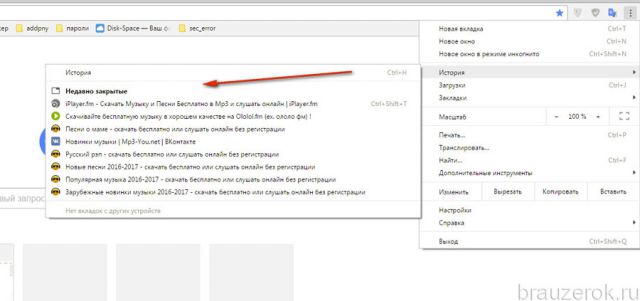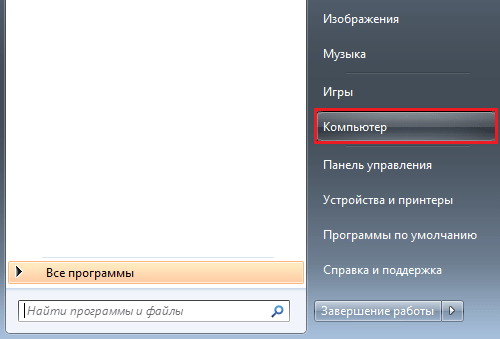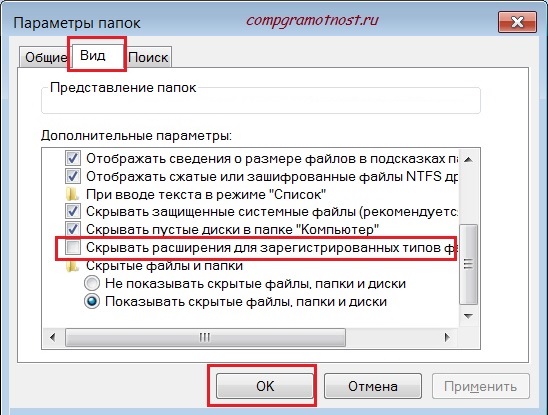Yoqilganda yoki chayqalayotganda qichqiriq bormi?
Kompyuter mutlaqo ishlaydigan holatlar mavjud, ya'ni. kompyuter yoqiladi, lekin monitorda rasm yo'q.
Monitor bilan bog'liq muammolar ko'p emas, shuning uchun biz ular bilan boshlashni maslahat beramiz.
Monitor yoqilmasa nima qilish kerak?
Monitorning quvvat tugmachasiga e'tibor bering. Agar u yonmasa, muammo ekranning kuchi bilan bog'liq.
Shunga qaramay, barcha monitorlarda quvvat tugmachasining yoritgichi mavjud emasligini yodda tutish kerak, masalan, Samsung SyncMaster SA10-da bu mavjud emas.
Nosozlikni aniqlash uchun harakatlar algoritmi quyidagicha:
- Monitorning quvvat tugmasini bosing, u o'chirilgan bo'lishi mumkin.
- Monitor ulangan rozetkaning yaxshi holatda ekanligiga ishonch hosil qiling. Buni indikator tornavida, multimetr yoki har qanday ko'chma elektr moslamasi yordamida amalga oshirish mumkin, masalan, uyali telefon, planshet, radio, chiroq va hokazo uchun zaryadlovchi. Boshqa monitordan monitorni yoqishga harakat qiling.
- Elektr simini tekshiring, kabelning uchida yoki kabelning o'zida statik zaryad bilan bog'liq muammolar bo'lishi mumkin. Kabelni tortib oling va uni yana joylashtiring. Boshqa simni sinab ko'ring.
- Muammo monitorning quvvat manbai qismida (bundan keyin - PSU). Ta'mirlash (lehim kondensatorlari) yoki quvvat manbaini almashtirish kerak.
- Muammo kuch tugmachasida. Tugmani almashtirish kerak.
- Monitor taxtasida shishgan kondensatorlar. Lehimlash kondensatorlari talab qilinadi.
Agar monitorning quvvat tugmasi yonib-o'chib tursa, lekin tasvir bo'lmasa, VGA (DVI) signal kabeli yoki kompyuter video kartasida muammo mavjud.
- Monitorning signal simini (VGA yoki DVI) tekshiring, u ulash joyida bo'sh bo'lishi mumkin. Kabelni mahkamlash vintlarini torting. Ushbu kabelni boshqa ekranda sinab ko'ring yoki mavjud bo'lganiga boshqa sinov kabelini qo'ying. Ba'zi ekranlarda VGA va DVI kirishlari mavjud, agar bitta ishlamasa, boshqasini sinab ko'rishingiz kerak, albatta, agar siz kompyuterning video kartasida mos keladigan ulagichga ega bo'lsangiz.

- Muammo grafik kartada. Agar tizim blokida 2 yoki undan ortiq video kartalar bo'lsa, VGA yoki DVI simini boshqa video kartaga o'tkazib ko'ring. Video kartani boshqa uyaga joylashtiring. Video kartani tasdiqlangan bilan almashtiring. Grafik kartangizni boshqa kompyuterda sinab ko'ring.

Bunda barcha monitor nosozliklarining 90 foizi o'z-o'zidan tugadi va biz kompyuterning nosozliklariga o'tamiz.
Kompyuter yoqilmayaptimi yoki ishlamayaptimi?
Kompyuterning nosozliklarini tasvirlashni boshlashdan oldin, biz terminologiyani tushunishimiz kerak, chunki tuyulganidek, bunday noto'g'ri ishlarni tavsiflovchi o'xshash so'zlar boshqa ma'noga ega.
Shunday qilib, kompyuterning quvvat tugmasini bosgandan so'ng, mashina yoqilmaydi:
- indikator chiroqlari yonmaydi;
- ishlaydigan sovutgichlardan (fanatlar) shovqin yo'q;
- o'rnatilgan karnaydan hech qanday ovozli signal yo'q, bu odatda kompyuterning normal yuklanishiga hamroh bo'ladi. Shuni yodda tutingki, turli xil davomiylikdagi bir nechta ovozli signallar seriyasi (qisqa / uzun), aksincha, kompyuterning ishlamay qolganligini ko'rsatadi.

Kompyuter quvvat tugmachasini bosgandan so'ng, kompyuter ishga tushmaydi:
- yorug'lik ko'rsatkichlari doimiy ravishda yonadi yoki yonadi;
- ishlaydigan sovutgichlarning (fanatlar) shovqini eshitiladi;
- kompyuterni ishga tushirgandan so'ng, o'rnatilgan karnaydan bitta ovozli signal mavjud; kompyuterning operatsion tizimi (OS) yuklanmaydi, qora ekran, o'limning ko'k ekrani (BSoD).
Agar kompyuter siqib chiqsa nima qilish kerak?
Kompyuterni yoqsangiz, xatolar uchun ijobiy natija bo'lsa, o'rnatilgan dinamik bitta qisqa signalni chiqaradi.
Agar yuklash paytida bir qator signal eshitilsa (kompyuter signal beradi), unda kompyuterda muammolar mavjud.
Ularning davomiyligi signallari sonining tizim xatolariga mosligi har xil va BIOS ishlab chiqaruvchilariga qarab farq qiladi.
Kompyuterni yoqsangiz, BIOS dasturchisiga e'tibor bering (ma'lumot monitorda yuklash vaqtida ko'rsatiladi, uni anakart uchun ko'rsatmalarda ham topish mumkin).
Eng mashhur BIOS ishlab chiqaruvchilari: Asus, Award, AMI, AST, Feniks, Compaq, DELL.

Agar kompyuter yoqilmagan bo'lsa, siz quyidagi tavsiyalarga amal qilishingiz kerak:
- Tizim birligi uchun quvvat manbai yoqilganligiga ishonch hosil qiling. Tizim blokining orqa qismida quvvat tugmasi joylashgan.

- Kompyuter ulangan rozetkaning to'g'ri ekanligiga ishonch hosil qiling (monitor uchun shunga o'xshash muammoning echimiga qarang).
- Kompyuterning elektr kabeli ishlayotganiga ishonch hosil qiling, kabelning uchida yoki kabelning o'zida statik zaryad bilan bog'liq muammolar bo'lishi mumkin. Kabelni tortib oling va uni yana joylashtiring. Boshqa kabelni sinab ko'ring (masalan, monitordan).
- Kompyuterning elektron platalarida katta miqdordagi chang yo'qligiga ishonch hosil qiling. Kompyuterni cho'tka va changyutgich bilan tozalashga harakat qiling.

- Kompyuterning quvvat manbai ekanligiga ishonch hosil qiling. Multimetr bilan PSU chiqishida kuchlanishni o'lchang. Qora va sariq simlar orasidagi kuchlanish 12V, qora va qizil o'rtasida - 5V bo'lishi kerak. Xuddi shu quvvatdagi boshqa quvvat manbaidan foydalaning.

- Kompyuterning quvvat tugmasi ishlayotganiga ishonch hosil qiling. Agar kerak bo'lsa, tugmachani o'zgartiring.
- Kompyuterning anakartida shishiradigan kondansatörler yo'qligiga ishonch hosil qiling. Agar mavjud bo'lsa, kondensatorlarni lehimlash kerak.
- BIOS batareyasida muammo mavjud. Kontaktlardagi kuchlanishni tekshirish uchun batareyani tortib oling, u 3V bo'lishi kerak. Pastki tomonning og'ishi kompyuterning beqaror ishlashiga olib keladi. Boshqa batareyani solishga harakat qiling.

- Qattiq disk ishlayotganiga ishonch hosil qiling. Barcha ulagichlar (quvvat / SATA / IDE) to'g'ri o'rnatilganligini tekshiring. Kompyuterdan foydalanganda, shu jumladan va uni yuklashda, agar siz qo'lingizni qattiq diskka qo'ysangiz, siz ozgina tebranishni sezishingiz mumkin, agar bu sodir bo'lmasa, qattiq diskni ulash yoki uning noto'g'ri ishlashida kabellar bilan bog'liq muammolar katta ehtimoli bor.
- Operativ xotira (bundan keyin - RAM) to'g'ri ishlayotganiga ishonch hosil qiling. RAM modulini anakartdagi boshqa uyaga joylashtirib ko'ring. Agar bir nechta modul mavjud bo'lsa, siz ularni olib tashlashingiz kerak, shundan so'ng ularni navbat bilan uyalarga o'rnatishga harakat qilishingiz kerak va har bir urinishdan keyin kompyuterni yoqishga harakat qiling. RAM modulini tasdiqlangan, ishlaydigan modul bilan almashtirib ko'ring.
Har birimiz, hech bo'lmaganda, bir marta kompyuteringiz to'satdan to'xtab qolganda muammolarga duch keldik - muxlislar shovqin qilmaydi, oldingi ko'rsatkichlar yonmaydi. Yoki u yonadi, lekin monitor rasm ko'rsatmaydi - u qora rangda yonadi va "signal yo'q" xabarini ko'rsatadi (tarjimada "signal yo'q").
Bunday holatda, tushkunlikka tushmang va do'konga yangi uskunalar sotib olish yoki xizmat ko'rsatish markaziga yugurish uchun shoshilmang.
Ko'pgina hollarda, kompyuterni yoqish bilan bog'liq muammolar uyda hal qilinadi.
Buni amalga oshirish uchun siz kompyuterni yoqishda nima sabab bo'lganini aniqlashingiz kerak, shuningdek, nosozlikni aniqlash va ta'mirlash ishlarini bajarish uchun (noto'g'ri tarkibiy qismlarni almashtirish) diagnostika qilish kerak.
Ushbu maqola har bir holatda sizning kompyuteringiz bilan nima sodir bo'lganligini aniqlashga yordam beradi.
Kompyuterni yoqsangiz, fanatlar shovqin qilmaydi va ko'rsatkichlar yonmaydi.
Siz kompyuterni yoqish uchun tugmani bosasiz va keyin jim bo'lasiz. Kompyuterni yoqishdan bosh tortishining bir nechta sabablari bo'lishi mumkin. Quyidagi oddiy narsalarni bajaring:
- Elektr simining tizim blokiga yaxshi ulanganligini tekshiring
- Kompyuterning orqa tomonidagi almashtirish tugmasi (1-rasm) yoqilganligini tekshiring
- Kompyuterning quvvat tugmasi erkin bosilib, bosilganda buzilmasligiga ishonch hosil qiling
- O'tkazgichdan himoya qilish vositasini, uzatma simini va rozetkangizni tekshiring
Kamdan kam hollarda, uning ichidagi simlar buzilganda tizim blokidan tarmoq kabeli yaxshi ishlamaydi. Kabelni multimetr bilan tekshiring.
1-rasm - Yoqish holatida o'zgartiring
Uni 200 Ohm kabi qarshilik o'lchash rejimiga o'tkazing. Sizda 100 ohm kabi turli xil narsalar bo'lishi mumkin. Hech qanday farq yo'q - eng past o'lchamni tanlash tavsiya etiladi. Kabel vilkasida uchta teshik mavjud. Ikki chegarani o'lchang. O'rtacha topraklama - unga tegmang.
Yashil oval - qarshilikni o'lchash rejimi. Qizil doiralar - o'lchagan simlar
Agar o'lchangan sim butun bo'lsa, multimetrda birlikdan tashqari raqamlar ko'rsatilgan.
Multimetrning o'qishlari birligidan farq qiladi, shuning uchun sim butun
Agar o'qishlar "1" ga teng bo'lsa - bu ochiq sim.
Bu erda aniq sim uzilishi - multimetr o'qishlar birdamlikdir
Siz har qanday kompyuter do'konida yangi kabel sotib olishingiz mumkin. Narx 150 dan 250 rublgacha
Agar yuqoridagi usullarning barchasi sizga yordam bermasa, ya'ni. kompyuter hali ham "jim" - siz uni ochishingiz kerak, biz sababni tizim birligidan qidiramiz. Bu quyida ko'rsatiladi.
Kompyuter yoqiladi, ammo monitor qora rangda yonadi.
Kompyuter yoqilganda keyingi muammo va siz "signal yo'q" yozuvi bo'lgan qora monitorni ko'rsangiz, bu quyidagi muammolarni anglatadi.
- Monitordan video kartaga yomon ulangan sim
- Noto'g'ri grafik karta
- RAM moduli ishlamayapti
- CPU protsessorida nuqson bor
- Anakart qisman shikastlangan (kondensatorlar shishib ketdi, shimoliy ko'prik yonib ketdi)
Ko'pincha amalda bu muammolarni RAMni uyadan olib tashlash va o'rnatish orqali hal qilish mumkin
Biz tasodifiy kirish xotirasini chiqaramiz
orqaga, shuningdek, video kartani tortib, orqaga solib qo'yish orqali. Buning sababi bitta - kontaktlarning chang yoki oksidlanishi tufayli xotira yoki video kartaning yomon aloqasi.
Ishonchliligi uchun siz yuvish vositasini olib, olinadigan taxtaning kontaktlarini tozalashingiz mumkin.
Kontaktlarni silgi bilan tozalash
Keyin olinadigan taxtalarni orqaga joylashtiring va kompyuterni qayta ishga tushirishga harakat qiling.
Agar ijobiy natija bo'lmasa, siz kompyuterni ochishingiz va muammoni chuqurroq izlashingiz kerak bo'ladi.
Kompyuterni yoqganingizda g'alati "terish" tovushlari eshitiladi.
Kompyuteringizni yoqqaningizda, ehtimol bitta qisqa "tepalik" tovushini eshitgansiz. Bu shuni anglatadiki, kompyuterdagi barcha jihozlar (protsessor, operativ xotira, video karta, anakart, turli xil mikrosxemalar va boshqalar) to'liq ishlaydi va kompyuter ishga tushadi. Qisqa ovozni bizga BIOS chipi beradi - bu kompyuterdagi barcha elektron tugunlarni boshqaruvchi, qurilmalar (disk, qattiq disk) joylashish tartibiga javob beradigan tizim. BIOS tizimi anakartga lehimli chipdir (2-rasm).
2-rasm - Kompyuterning anakartidagi BIOS chipi
Agar kompyuterni ishga tushirish paytida boshqa tovushlar eshitilsa, masalan, turli kombinatsiyalarda uzoq va qisqa bo'lsa, bu kompyuterda tovushlarni o'rnatish kerak bo'lgan muammolar mavjudligini anglatadi. BIOS-ning tovushlari ma'lum bir nosozlikni keltirib chiqaradi, uni hal qilishni keyingi bo'limda bilib olamiz. Tovushlar BIOS chiplarini ishlab chiqaruvchiga qarab farq qilishi mumkin.
BIOS kompaniyasini kompyuterimizda taniymiz
BIOS-ning ovozi bilan xatoni to'g'ri aniqlash uchun keling, kompyuteringizdagi chip ishlab chiqaruvchi qaysi kompaniya ekanligini aniqlaylik. Buning uchun:
- barcha simlarni tizim blokidan ajratib oling (oddiy odamlarda "protsessor")
- kompyuterning yon devorini echib oling
- 3.4 va 5-rasmlarda bo'lgani kabi anakartda odatdagi mikrochipni qidiring
3-rasm - AWARD BIOS chipi - ko'plab anakartlarda juda keng tarqalgan
4-rasm - AMI BIOS chipi - noutbuklarda ko'proq tarqalgan
5-rasm - Feniks BIOS chipi
BIOS mukofoti
AWARD BIOS-ning tovushlari quyidagicha:
AWARD BIOS kompyuter anakartlarining ko'plab modellarida juda keng tarqalgan.
AMI BIOS tovushlari
Quyidagi tovushlar ajralib turadi:
Feniks BIOS tovushlari
Ushbu BIOS-ning ovozli kodlanishi avvalgisidan farq qiladi. Kod ma'lum bir interval bilan bir qator tovushlardan iborat, masalan, 4-2-3 kodlash 4 qisqa, pauza, 2 qisqa, pauza, uchta qisqa tovushlarni anglatadi. Ushbu BIOS-ning yangi versiyalari to'rt xil tovushdan iborat.
BIOS ovozli kodlash:
Biz qo'limizda tornavida olib, kompyuterni qismlarga ajratamiz. Tashxis va muammolarni bartaraf etish
Eng qiziqarli lahzalar keldi - kompyuterni demontaj qilish va muammolarni bartaraf etish.
Yon devorsiz tizim birligi
Endi biz kompyuter umuman yoqilmasa diagnostika qilamiz.
Energiya ta'minoti boshlanganligini tekshirishdan boshlash yaxshidir. Uning vilkasini anakartdan uzing, 6-rasmga qarang.
6-rasm - quvvat manbai vilkasi. Qizil oval tutqichni aylanib chiqdi.
Qulfni mahkam bosing va aylantiruvchi harakatlar bilan vilkasini yuqoriga torting.
7-rasm - Anakartdan quvvat manbai vilkasini olib tashlash.
Endi siz kichik bir bo'lak simni topishingiz kerak Izolyatsiyaning ikkala uchini yalang'ochlang.
8-rasmga ko'ra, simning uchini yashil sim bo'lgan teshikka ulang, ikkinchisi esa qora rangda, shuning uchun biz elektr ta'minotini kompyutersiz boshlaymiz. Bu ishlaydimi yoki yo'qmi tekshiring. Kerakli simlar 8-rasmdagi strelkalar bilan ko'rsatilgan.
8-rasm - Elektr ta'minotini boshlash uchun o'tish moslamasini qanday qilib to'g'ri ulash kerak
Kompyuterning elektr ta'minoti
Agar quvvat manbai ishga tushmasa, u o'chib ketgan. Faqat malakali mutaxassis uni ta'mirlay oladi. Yangi elektr ta'minotining narxi o'rtacha (quvvat va sifatga qarab) 2000 rubldan bir necha minggacha. Odatda, kompyuterlar 450-500 vatt quvvatga ega quvvat manbalarini o'rnatdilar - ularning narxi 2000 dan 3000 rublgacha.
Agar quvvat manbai ishga tushsa, ya'ni fan uni aylantirsa va ishga tushirish paytida chertish eshitilsa, muammo kompyuterning quvvat tugmachasida bo'lishi mumkin.
Shakl. 9-rasmda anakartda kompyuterning boshlang'ich tugmasi uchun ulagichlar ulanadigan joy, shuningdek tiklash tugmachalari, quvvat ko'rsatkichi, qattiq diskning ko'rsatkichi va BIOS tovushlarini chiqaradigan karnay ko'rsatilgan.
9-rasm - "+ pws-" ulagichi qizil to'rtburchaklar bilan belgilangan - bu kompyuterning boshlash tugmachasini ulash uchun javobgardir.
Uni ajratib oling va ulagichga qarang - unda "fig sw" yozuvi bo'lishi kerak. 10
10-rasm - quvvat almashtirgich
Kompyuterning ishga tushirish tugmachasini xizmat ko'rsatish qobiliyatini tekshiring. Tornavidani oling va qasr konnektori o'rnatilgan ikkita ignani yoping.
Agar kompyuter ishlayotgan bo'lsa, demak, quvvat tugmasi buzilgan va siz uni jalb qilishingiz kerak. Bunday tugmachani topish qiyin. ular ko'pincha sotilmaydi. Ko'pincha foydalanuvchilar bunday holatlarda tugmachadan simlarni uzib, old tomondan chiqaradilar. Kompyuterni ishga tushirish uchun siz simlarni 1-2 soniya davomida yopishingiz kerak (burilmang) va ajratib qo'ying.
Agar kompyuter hali ham yoqilmagan bo'lsa, anakartga ulangan barcha qurilmalarni uzing.
Shunday qilib, qattiq diskni o'chiring 11-rasmda ko'rsatilgan ikkita simni ajratib oling.
11-rasm - strelkalar elektr simini (chapda) va ma'lumotlar uzatish simini (o'ngda) ko'rsatadi.
Biz RAMni chiqaramiz 12-rasm. Ikkala tomonining chetlari bo'ylab tutqichlarni siqib chiqaring
12-rasm - qizil ovalda, egilishi kerak bo'lgan mandal
Xotira modulini uyadan chiqarib oling. 13. Agar sizda bir nechta xotira moduli bo'lsa, lekin ikkitadan yoki undan ko'p bo'lsa, hamma narsani olib tashlang.
13-rasm - Xotira moduli uyadan chiqariladi
Endi biz video kartani mustahkamlaydigan murvatni echib tashlaymiz. 14
14-rasm - Qizil doira ichida, video kartani o'rnatadigan murvat
14-rasmda ko'rsatilgandek, biz qulfni yivga egamiz
15-rasm - qulfni egish
va video kartani ehtiyotkorlik bilan tortib oling.
Video kartalar muvaffaqiyatli olib tashlandi
Oldingi panelning USB portlarining vilkalarini olib tashlash uchun 16-rasm qoladi.
16-rasm - Old panelning USB-portlariga ulanish.
USB ulagichini orqaga ulaganingizda, rasmda ko'rsatilgan bitta igna ushlagichida yo'qligiga e'tibor bering. 17,
shuningdek ulagichda teshik etishmaydi - 18-rasm.
18-rasm - USB ulagichi.
Keyin ulangan bo'lsa, haydovchini, fanatlarni ajratib oling. Va yana kompyuterni ishga tushirishga harakat qiling
Agar bu safar kompyuter ishga tushmasa, kondensatorlarga e'tibor bering. Shakl. 19 shishgan kondensatorlarni va normalni ko'rsatadi.
19-rasm - Anakartdagi kondansatörler. Oddiy bo'lganlar yashil o'qlar bilan belgilanadi. Shishgan (noto'g'ri) - pushti.
20-rasm - Oqish kondensatorlari shunday ko'rinadi.
Shakl 20da oqayotgan kondansatörler ko'rsatilgan.
Kondensatorlarni usta bilan almashtirish, qoida tariqasida, arzon - ularning soniga qarab taxminan 200-500 rubl.
Bunday kondansatörler yangilar bilan almashtirishni talab qiladi. Malakali mutaxassis tomonidan almashtiring.
Yoqilgan kompyuterning diagnostikasi monitorda emas, xotira modullari yoki video kartani tortib olish orqali signal berilmaydi. Buni amalga oshirish uchun sizda qaysi biri ishlamayotganligini tekshirish uchun ishlaydigan aksessuarlarga ega bo'lishingiz kerak.
Noto'g'ri taxtani olib tashlash uchun siz 12,13,14 raqamlarga murojaat qilishingiz mumkin.
Tasvirni monitorda ko'rsatmaslik sababi CPU protsessorining noto'g'ri ishlashi bo'lishi mumkin.
Bu anakartdagi sovutgich bilan yashiringan. 21.
21-rasm - CPU protsessor sovutgichi (qora fan va ostidagi radiator).
Protsessorlar etakchi INTEL va AMD kompaniyalari tomonidan ishlab chiqarilishini hamma biladi. Protsessor kompaniyasiga qarab, sovutish moslamasi ham farq qiladi.
Endi sovutgich va AMD protsessorini demontaj qilishni tushuntiraylik.
Sovutgichdagi yorliqni yuqoriga ko'taring - rasm. 22.
24-rasm - Protsessor qulfini egib oling.
Biz juda ehtiyotkorlik bilan protsessorni oyoqlarini egmasdan tortib olamiz. 25
25-rasm - Biz protsessorni olib tashladik.
Ba'zan, protsessorni tortib olib, uni qayta joyiga qo'ygandan so'ng, kompyuter yoqilganda u ishga tushishi mumkin. Ushbu operatsiyani bajarganingizga ishonch hosil qiling. Bu sizga yordam berishi mumkin.
Kompyuterni sovutgichsiz ham ishga tushiring. 10-15 soniya davomida. Agar protsessor ish paytida sovuq bo'lsa, u yonib ketgan bo'lishi mumkin.
Protsessor to'la ekanligi va rozetka ishlamayotganligi ayon bo'lishi mumkin (protsessor o'rnatilgan joyning izi).
Bunday rozetkaga o'xshash protsessorni topsangiz, siz rozetkani tekshirishingiz mumkin. Sizda qanday rozetka borligi va qaysi protsessor sizga mos kelishi haqida - bularning barchasini Internetda topish mumkin. Butun mavzular ushbu masalaga bag'ishlangan.
CMOS tekshiruvi xatosi nima?
Siz kompyuterni yoqdingiz va qora ekranda tushunarsiz CMOS chegirma xatosi ko'rildi. Xavotir olmang. Bu muhim xato emas. Bu kompyuterda noto'g'ri sana va BIOS konfiguratsiya sozlamalarini tiklash tufayli paydo bo'ladi. Bularning barchasiga anakartdagi kichik batareya javob beradi - 26-rasm. Batareyangiz quvvati kam
26-rasm - Anakartdagi CMOS batareyasi
Buni multimetr bilan tekshirish kerak. Boshlash uchun, qulfni tornavida bilan sekin egib tortib oling (27-rasm).
27-rasm - Biz batareyani chiqaramiz
Batareya zo'riqishini multimetr bilan o'lchaymiz -Fig 28. Multimetrni kuchlanishni o'lchash rejimiga qo'ying.
28-rasm - Batareya kuchlanishini o'lchash.
Oddiy kuchlanish 3 volt - agar u yangi bo'lsa. Ammo batareya 2,5-2 volt bo'lsa, kompyuter ishlashi mumkin.
Batareyani almashtirish uchun siz uning modelini bilishingiz kerak, u batareyaning o'zida yozilgan - "CRC 2032" - rasmga diqqat bilan qarang. 26 - yozuv o'q ostida ko'rinadi.
Yangi batareyani joylashtirganingizdan so'ng, CMOS tekshiruvida xato yana paydo bo'lishi mumkin. 29-chi
29-rasm - CMOS tekshiruvida xato bo'lgan oyna
Buning uchun klaviaturadagi DEL tugmachasini bosing. Bu sizni BIOS sozlamalariga olib keladi - rasm. 30.
30-rasm - BIOS sozlamalari oynasi
BIOS oynalari turli xil kompyuterlarda ko'rinishi turlicha bo'lishi mumkin. Asosiysi, Default .... so'zlari bilan parametrni topish. Odatda BIOS sozlamalarini tiklash uchun javobgardir
Oynaning o'ng qismida klaviatura strelkalari bilan "Yuklash qobiliyatsiz-xavfsiz standartni" yuqori qatorini tanlang va Enter ni bosing.
Tasdiqlash varaqasi paydo bo'ladi - Y harfini va Enterni yana bosing. BIOS sozlamalarini saqlash uchun F10 tugmasini bosing. Kompyuter qayta boshlanadi. faqat kompyuterda sana o'zgartirish uchun qoladi, chunki batareya almashtirilishi munosabati bilan u bir necha yil oldin orqaga qaytadi.
Kompyuter yoqilmaydi. Nima qilish kerak?
Xayrli kun, aziz Internet foydalanuvchilari va saytimga tashrif buyuruvchilar!
Ushbu maqolada biz kompyuterning nosozliklarini ko'rib chiqamiz va kompyuterda muammolarni bartaraf etish bo'yicha bosqichma-bosqich ko'rsatmalarni ko'rib chiqamiz. Men 5 yil davomida Qozon shahridagi yirik korxonada axborot texnologiyalari bo'yicha etakchi muhandis sifatida ishladim va kompyuterlarni ta'mirlash va texnik xizmat ko'rsatish sohasida katta tajribaga ega bo'ldim. Eng keng tarqalgan kamchiliklar quyidagicha ko'rinadi:
Siz bosganingizda "Quvvat"Tizim blokida va" hayot alomatlarini "ko'rsatmaydi.
A) 220V quvvat kompyuterga (tizim birligi) mos kelishini tekshirish kerak.
Kompyuter texnologiyasining asosiy dushmani bu tozalovchi ayol. Hech bo'lmaganda bizning korxonamizda, yuqorida aytilganlarga asoslanib, tizim blokining quvvat manbaidan quvvat kabeli korniş bo'lishi mumkin. Bu quyidagicha ko'rinadi:

Tarmoq simini qayta ulang.
Xo'sh, boshqa tomondan, vilka butunlay chiqib ketgan, yoqing:

Quvvat tugmasining holatini tekshiring. "1" pozitsiyasida bo'lishi kerak:

B) Ehtimol, tozalovchi ayolni ayblash kerak emas va muammo apparatdagi
1) Tizim blokining qopqog'ini ochish kerak. Qoida tariqasida, buning uchun barcha ulangan simlarni tizim blokiga ulashingiz kerak (quvvat kabeli, klaviatura, sichqoncha, DVI, VGA, HDMI kabeli, qaysi monitor, patchcord va plagin ulanganiga bog'liq. Kimning tashqi qismlari bo'lsa va 2 vintni oching.


Tizim blokining tarkibiy qismlarini (anakart, video karta va boshqalar) tekshirib ko'ring, shishgan kondensatorlar bo'lishi mumkin va hidni baholang (ehtimol, "yonish" hidi bor). Agar bor bo'lsa, yaxshidir. Agar barcha me'yorlar tashqi ko'rinishda bo'lsa va hid bo'lmasa, unda davom eting.
2) Elektr simini kompyuterning quvvat manbaiga ulang.

3) Anakartdagi LED (chiroq) yoqilganligini tekshiring. U asosan yashil rangda porlashi kerak, ammo barchasi anakartning modeliga bog'liq, masalan, LED qizil bo'lishi mumkin.

Agar u yoqilgan bo'lsa, demak u quvvat bor, mumkin bo'lgan nosozliklar quvvat manbai yoki quvvat tugmachasining o'zi buzilgan (ishlamayapti) yoki uni kompyuterning anakartiga ulash uchun simlar tugagan.
Bu quyidagicha:

"Power SW" simlarini uzish va kontaktlarni tornavida bilan yopish kerak.

Agar kompyuter ishlayotgan bo'lsa, u ishlaydi, elektr simini o'chiring, monitor, klaviatura, sichqonchani ulang, quvvatni ulang, kontaktlarni yana yoping va kompyuterning holatini tekshiring. Agar hamma narsa normal bo'lsa, unda muammo quvvat tugmachasida bo'lsa, siz uni almashtirishingiz yoki nima uchun ishlamayotganligini tushunishingiz kerak. Ba'zan quvvat tugmachasi mikraga etib bormaydi. Odatda "Power SW" va "Reset" simlarini almashtirmayman. Natijada, hamma narsa ishlaydi va endi "Qayta tiklash" tugmachasi kompyuterni yoqish va "Quvvat" tugmachasini qayta ishga tushirish uchun javobgardir. Yordam bermadingizmi? Keling, davom etamiz. Agar kompyuter ishga tushsa, lekin rasm bo'lmasa, davom eting.
C) Quvvat manbai ulagichlarini qayta ulang:

Biz kompyuterni ishga tushirishga harakat qilamiz. Agar ushbu shaytonli manipulyatsiyalardan keyin kompyuter hali ham yoqilmasa, 95 foiz hollarda bu elektr ta'minotidagi nosozlikdir. Uni almashtirish kerak. Agar eskisini o'rniga otib tashlaydigan biror kishi bo'lsa, u holda ajoyib, biz harakat qilamiz, agar hamma narsa yaxshi bo'lsa, sotib olamiz va o'zgaramiz. Agar tekshirish uchun biron bir narsangiz bo'lmasa, uni do'konda sotib olishingiz mumkin, ammo bunday holatda, agar biror narsa yuz bersa, uni qaytarib berishingiz mumkin, chunki unda muammo bo'lmaydi. Ishlarning 5 foizi anakartning noto'g'ri ishlashiga qoldirganman, ba'zida bu sodir bo'ladi, ammo kamdan-kam hollarda. Shuningdek, siz qattiq diskni, video kartani (agar sizda tashqi xotira mavjud bo'lsa, masalan, GeForce GTX 1060), xotira modullarini o'chirib qo'yishingiz mumkin, ehtimol siz ushbu ro'yxatdan biron bir narsani uzib qo'yganingizda, kompyuter ishga tushadi, bu kamdan-kam hollarda bo'ladi. Agar sizda shunday bo'lsa, men bu haqda to'xtamayman
D) Agar elektr ta'minoti ishlayotganligi allaqachon ma'lum bo'lsa, unda biz anakartni o'zgartiramiz. Faqat bu erda siz sotib olish va almashtirishning maqsadga muvofiqligi haqida o'ylashingiz kerak. Birinchidan, agar mat. doska eskirgan, endi uni sotuvda topolmaysiz. Ikkinchidan, agar siz ishlash uchun mutaxassisni yollasangiz, u qimmat bo'lishi mumkin va yangi tizim birligini sotib olish mantiqiy bo'lishi mumkin. Mutaxassis matni almashtirish uchun pul oladi. Kengashlar, kompyuterlarga texnik xizmat ko'rsatish, Windows-ni o'rnatish, dasturlarni o'rnatish va boshqalar.
Maqolam sizga yordam berdi deb umid qilaman. Agar sizda biron bir savol bo'lsa - yozing. Hammaga hurmat va hurmat!
Vkontakte
Afsuski, ba'zida siz kompyuterlarni yoqish va operatsion tizimlarni ishga tushirishda jiddiy muammolarga duch kelishingiz mumkin, garchi ma'lum bir vaqtgacha muammolar yuzaga kelmagan. Bu shunday bo'ladi, lekin ko'pincha kompyuter yoqiladi, ammo operatsion tizim ishga tushmaydi. Aynan shunday holatlar keyinchalik muhokama qilinadi. Kompyuter nima uchun ishga tushirilmasligi va bunday holatlarda nima qilish kerakligi bilan bog'liq masalalarni ko'rib chiqing. Bir nechta universal echimlar mavjud.
Kompyuter yoqiladi, ammo operatsion tizim ishga tushmaydi: sabablar
Yuklash bosqichida ishlamay qolgan barcha mumkin bo'lgan holatlar orasida bir nechta odatiy hollarni ajratish mumkin.
Uch variant mavjud:
- qora ekran paydo bo'ladi;
- bSoD ko'k ekrani paydo bo'ladi;
- operatsion tizim boshlanadi, lekin to'liq yuklay olmaydi.
Birinchi holda, kompyuter ishga tushirilmasa (yuklab olish yoqilmaydi) qora yoki ekranda jismoniy yoki dasturiy muammolarni ko'rsatadigan xabarlar paydo bo'lishi mumkin. Eng oddiy holatda, hech qanday jiddiy narsa bo'lmaganda, tizim, masalan, klaviatura yo'qligi haqida xabar berishi mumkin (ish stoli kompyuterlari uchun). Eng oddiy echim - uni ulash va qayta yoqish.
Agar kompyuter yoqilsa, lekin yuklab olish jarayoni boshlanmasa va qora ekranda dasturiy ta'minotning ishlamay qolishi yoki etishmayotgan fayllar haqida ogohlantirishlar paydo bo'lsa, tizimning bunday xatti-harakatlariga ko'plab sabablar bo'lishi mumkin. Ular orasida, birinchi navbatda, qattiq disk bilan bog'liq muammolarni, operatsion tizimning shikastlanishini (tizim qismlarini yoki ro'yxatga olish yozuvlarini tasodifan yoki qasddan olib tashlash), viruslarga duchor bo'lishni, yuklash sektorining noto'g'ri kiritilishini, operativ xotiraning ziddiyatlarini va boshqalarni ajratish mumkin. Aytgancha, agar ko'k ekran paydo bo'lsa, bu "RAM" yoki yaqinda o'rnatilgan qurilma drayverlari bilan bog'liq bo'lib, nizolar dasturda emas, balki jismoniy darajada paydo bo'lishiga olib keladi.
Agar kompyuter yuklanmasa va yuqorida keltirilgan sabablarga ko'ra operatsion tizim ishga tushmasa nima qilish kerak? Vaziyatga qarab, bir nechta echimlar mavjud. Ishga tushmagan foydalanuvchi uchun ular juda murakkab bo'lib tuyulishi mumkin, ammo ba'zi holatlarda tizimni qayta tiklash uchun ulardan faqat foydalanish mumkin. Shuning uchun vaqt va kuch sarflash kerak bo'ladi.
Kompyuter yoqiladi, lekin ochilmaydi: avval nima qilish kerak?
Shunday qilib, eng oddiyidan boshlaylik. Tizimda, masalan, noto'g'ri o'chirish yoki kuchlanish pasayishi sababli qisqa muddatli texnik nosozlik yuz berdi deb taxmin qiling.

Qoida tariqasida, Windows-ning deyarli barcha deyarli barcha modifikatsiyalari odatda qayta ishga tushirilganda avtomatik ravishda qayta boshlanadi, agar bu sodir bo'lmasa, tizimni ishga tushirishdan oldin qo'shimcha yuklash menyusini ishga tushirish uchun F8 tugmachasini ishlatishingiz kerak bo'ladi (Windows 10-da, boshqa usul ishlatiladi).
Kompyuter yoqiladi, lekin operatsion tizim ishga tushmaydimi? Xafa bo'lmang. Bu erda eng oddiy versiyada oxirgi ishlaydigan konfiguratsiyani yuklab olish chizig'ini tanlashingiz mumkin. Agar hamma narsa tizim tarkibiy qismlariga mos bo'lsa, tizim muammosiz ishga tushadi. Agar bu yordam bermasa, nosozliklarni bartaraf etish bo'limini ishlatishingiz kerak bo'ladi va ba'zida hatto xavfsiz rejimda yuklashga urinish ham muvaffaqiyatli bo'lishi mumkin.
Mumkin bo'lgan virusli infektsiya
Afsuski, viruslar ham bunday holatlarga olib kelishi mumkin. Agar kompyuter yoqilmasa nima qilish kerak? Muammoni hal qilish yo'llari, OTning o'zi ishga tushirilishidan oldin, tahdidlarni tekshirish mumkin bo'lgan kuchli vositadan foydalanishga qadar kamayadi.

Har xil antivirus dasturlari orasida, to'g'ridan-to'g'ri optik vositadan yoki USB-qurilmadan boshlanadigan, o'zlarining yuklash yozuvlari va hatto Windows kabi grafik interfeysga ega bo'lgan disk dasturlarini alohida ta'kidlash kerak. Eng kuchli vositalardan biri Kasperskiy qutqarish diskini chaqirish mumkin. Uning ishlatilishi deyarli operatsion tizimda yashiringan viruslarning yuz foiz aniqlanishini kafolatlaydi.
Operativ xotira nizolari
Keling, kompyuter yoqilmasa nima qilish kerakligini ko'rib chiqamiz va buning o'rniga ko'k ekran paydo bo'ladi. Yuqorida aytib o'tilganidek, ko'pincha bu haydovchilar va operativ xotira bilan bog'liq muammolarni ko'rsatadi. Biz hali drayverlarga tegmaymiz, lekin "RAM" ni ko'rib chiqaylik.
Agar kompyuter ishlamasa, masalaning echimi asosan statsionar kompyuterlar uchun mo'ljallangan. Bunday holatda, siz barcha xotira panellarini olib tashlashingiz kerak, keyin ularni birma-bir joylashtiring va yukni tekshiring. Ehtimol, ularning ba'zilari muvaffaqiyatsizlikka olib keladigan aloqadir. Buni turli xil ishlab chiqaruvchilarning qirqishlari qo'shilganda kuzatish mumkin.

Agar tizim bir xil xavfsiz rejimdan foydalanib qandaydir yukni boshqarsa, "RAM" ni darhol Memtest86 + yordam dasturi bilan tekshirish kerak, bu muammolarning asl sababini aniqlashga yordam beradi.
Tizim qattiq diskni ko'rmaydi
Endi eng yomon vaziyat, kompyuter yoqilmaganda. Sabablari va echimlari qattiq diskka bog'liq bo'lishi mumkin.

Winchesterda ham dasturiy, ham jismoniy muammolar bo'lishi mumkin, ammo ba'zida bu shunday emas. Muammo butunlay buzilishi mumkin: foydalanuvchiga BIOS sozlamalari olinadigan qurilmadan yuklash ustuvorligini o'rnatdi, masalan, hozirda drayvda bo'lgan, ammo tizim emas. Buni oddiygina olib tashlash kerak va yuklab olish takrorlanadi.
Boshqa tomondan, kompyuter ishlamaydigan yana bir muammo (tizim ishga tushmaydi), yuklash vositasi va tegishli sektorning yozuvlari buzilganligi sababli bo'lishi mumkin. Ushbu vaziyatning yechimi keyinroq muhokama qilinadi. Ammo eng oddiy holatda, siz qutqarish yordam dasturlari yordamida disk ma'lumotlarini tiklashga harakat qilishingiz mumkin.

Ba'zan asosiy BIOS I / O tizimining parametrlarini o'zgartirishga yordam beradi. Bu erda siz qattiq diskni sozlash bilan bog'liq bo'limni topishingiz va SATA konfiguratsiya parametrlarida AHCI rejimidan foydalanishni o'chirib qo'yishingiz kerak.
Va nihoyat, qattiq disk ham sof jismoniy zarar etkazishi mumkin va bu erda siz tashqi aralashuvsiz qilolmaysiz.
O'rnatish diskidan foydalanish
Ko'pgina foydalanuvchilar, kompyuter yoqilganda, lekin operatsion tizim ishga tushmasa, o'rnatish yoki tizim tasviri vaziyatlar bilan bog'liq muammolarni hal qilishda ko'rsatadigan yordamni aniq hisobga olmaydilar.

Birinchidan, deyarli har qanday to'plam qutqaruv konsoli deb ataladigan dasturni o'z ichiga oladi, uning yordamida ko'plab dasturiy ta'minotdagi nosozliklarni bartaraf etishingiz mumkin, ikkinchidan, bu erda buyruq satridan foydalanishingiz mumkin. Aytgancha, bu eng samarali usul. Keyinchalik, bu qanday ishlashi tushuniladi.
BOOTMGR yuklash vositasi bilan bog'liq muammolar
Kompyuter yoqilganda, lekin operatsion tizim ishga tushirilmasa, eng ko'p uchraydigan muammo bu Windows yuklash tizimiga (Boot Manager) zarar etkazilishi deb hisoblanadi. Bunday holda, tizim shunchaki tizim bo'limi yo'qligini yozadi (u shunchaki qattiq diskni ko'rmaydi).
Siz "R" tugmachasini bosishingiz kerak bo'lgan qo'ng'iroq qilish uchun yuklash diskidan boshlashingiz va qutqarish konsolidagi buyruq satriga o'tishingiz bilan ushbu muammoni hal qilishingiz mumkin. Keyinchalik, avval diskni tekshirish buyrug'ini ishlatishingiz kerak, so'ngra yuklash yozuvlarini tuzatasiz (tiklash).

Butun ketma-ketlik quyidagicha:
- chkdsk c: / f / r;
- Bootrec.exe / FixMbr;
- Bootrec.exe / FixBoot.
Buyruqlar kiritilgandan so'ng, tinish belgilar qo'yilmaydi va kiritish tugmachasi bosiladi. Agar biron bir sababga ko'ra ushbu buyruqlarning bajarilishi ijobiy natija bermasa, variant sifatida siz Bootrec.exe / RebuildBcd buyrug'i bilan bajariladigan yuklash sektorini to'liq qayta yozishni ishlatishingiz mumkin. Agar qattiq diskda jismoniy zarar bo'lmasa, bu yuz foiz ishlashi kerak, ular aytganidek.
Siz ba'zi uchinchi tomon yordam dasturlaridan foydalanishingiz mumkin. Eng mos keladigan dastur bu Hiren-ning Boot CD-ni yuklash to'plamining bir qismi bo'lgan MbrFix deb nomlangan vositadir. Uni chaqirgandan so'ng, masalan, Windows 7 uchun, agar ushbu tizim o'rnatilgan bo'lsa va faqat bitta diskda (bo'lim mavjud bo'lmasa) quyidagilar yozilishi kerak:
- MbrFix.exe / disk 0 fixmbr / win7.
Bu foydalanuvchini yuklash yozuvlariga o'zgartirish kiritishdan qutqaradi va yuklab olish tiklanadi.
NTLDR fayliga kirishda muammolar
Tizimda ushbu komponent yo'qligi haqida xabar paydo bo'lganda, avvalgi holatda bo'lgani kabi, birinchi navbatda yuklash tuzatish qo'llaniladi.

Ammo, natijaga erishilmasa, asl faylni tizim bo'limining ildiziga nusxalashingiz kerak bo'ladi. Masalan, agar u "C" va haydovchi "E" bo'lsa, buyruq quyidagicha bo'ladi:
- E: \\ i386\u003e nusxa ko'chirish ntldr C: \\ (nusxa ko'chirgandan so'ng, tizim muammosiz ishga tushadi).
Buzuq yoki yo'q HAL.dll fayli
Kompyuter yoqilganda, lekin operatsion tizim normal rejimda ishlamasa, uning sababi buzilgan HAL.dll komponenti bo'lishi mumkin (tegishli xabar ekranda ko'rsatilishi mumkin).
Bunday holatda siz tizimni xavfsiz rejimda yuklashingiz kerak, buyruqlar konsoliga qo'ng'iroq qilishingiz va unda quyidagi qatorni yozishingiz kerak:
- C: \\ windows \\ system32 \\ tiklash \\ rstrui.exe (keyin Enter tugmachasi bosilib, qayta ishga tushiriladi).
Jami o'rniga
Bu erda operatsion tizimni ishga tushirishning mumkin emasligi muammosini hal qilish bilan bog'liq barcha narsalarning qisqacha tavsifi keltirilgan. Tabiiyki, kam quvvat, CMOS batareyasining ishdan chiqishi, bo'shashmasdan ko'chirish, tizim blokidagi chang yoki boshqa nosozliklar tufayli yuzaga keladigan muammolar bu erda hal qilinmagan. Ammo dasturiy jihatdan yuqoridagi usullar bekamu ko'st ishlaydi.
Istalgan vaqtda istalgan foydalanuvchi bunday noqulaylikka duch kelishi mumkin - kompyuter yoqilmaydi. Bunday holda, ko'pchilik tizim blokini ta'mirlash uchun xizmat ko'rsatish markaziga tortadi yoki kompyuter ustasini uyga chaqiradi. Ikkinchi holda, firibgarlarga va charlatanlarga murojaat qilish uchun katta imkoniyat mavjud. Xotiramda hatto nayrang qalampiri bor edi, u noutbuklarni va kompyuterlarni ta'mirlash uchun olib, ularni xizmat ko'rsatish markaziga olib bordi. U ta'mirlash narxiga 1-2 ming rubl qo'shib, egasiga qaytarganidan keyin. Shunday qilib u yashadi. Tan olish kerak, biz bunday «donishmandlarni» to'ydira olmaymiz. Bundan tashqari, nosozliklarning aksariyati mustaqil ravishda tashxis qo'yilishi mumkin va hech bo'lmaganda unga to'lanmaydi.
Ushbu maqolada men kompyuterning ishlamasligining asosiy sabablarini, bunga nima sabab bo'lganini va uni qanday tuzatishingizni aytib beraman.
Diqqat! Siz quyida tavsiflangan barcha amallarni bajarasiz sizning xavfingiz ostida. Kuydirilgan tarkibiy qismlar uchun blog ma'muriyati javobgar bo'lmaydi.
1. Tizim blokining kuchi yoqilmaydi
1-qadam Elektr shnuri va elektr rozetkasini tekshirib ko'ring. Elektr simini monitordan olish mumkin (ko'plab modellar uchun ular mutlaqo bir xil) yoki uy jihozlaridan olinishi mumkin. Qurilmani boshqa rozetkaga ulang - ehtimol bu kontaktni o'chirib qo'ygan bo'lishi mumkin.
2-qadam Keyingi qadam, elektr ta'minotining anakartga ulanishini tekshirish. Yon qopqoqni elektr ta'minotidan olib tashlaymiz va eng katta chipga qaraymiz - bu anakart deb ataladigan narsa. Quyidagi ulagichlarga e'tibor bering:
1. 20 yoki 24 pinli anakart quvvat ulagichi:

U kompyuterning anakartini quvvatlantirish uchun javobgardir.
2. 4-protsessorning quvvat ulagichi:

Zamonaviy anakartlarda bu 8 pinli bo'lishi mumkin:

U orqali quvvat markaziy protsessorga etkazib beriladi.
Ulagichlarning joyida ekanligiga ishonch hosil qiling. Siz ularni yuqoridan biroz bosishni tekshirishingiz mumkin, ammo fanatizmsiz.
3-qadam BIOS sozlamalarini saqlaydigan CMOS-xotirani "oziqlantiruvchi" CR2032 dumaloq batareyasini tekshirishingiz kerak. Bu erda:

Mahkamlagichni ehtiyotkorlik bilan tortib oling, batareyani chiqarib oling va yana joylashtiring. Xotiramda u joyida osilib qolgan va shuning uchun aloqa yomon bo'lgan, ayniqsa vaqt o'tishi bilan chang bosgan holatlar bo'lgan. Agar sinov qurilmasi bo'lsa - kuchlanish 3V atrofida ekanligini tekshiring. Batareya uzoq vaqt (3 yil va undan ko'proq) turgan holda - yangisini sotib oling va uni almashtiring. Yaxshiyamki, bu taxminan 50 rubl.
4-qadam Endi navbat elektr ta'minotiga etib keldi. So'nggi bir necha yil ichida elektr ta'minotini tanlash yanada muhim ahamiyat kasb etganiga qaramay, foydalanuvchilarning aksariyat qismi arzon elektr energiyasidan foydalanish uchun tegishli bo'lgan Xitoy elektr ta'minotiga ega. Garchi qimmat brendlar "tugashlari" mumkin, ammo bu juda kam uchraydi.
Men darhol sizni ogohlantiraman - agar sizda qizil tugmachangiz bo'lsa, unga tegmang. Kirish voltajini odatdagi 220V va 127V oralig'ida o'zgartiradi, bu dunyoning bir qator mamlakatlarida qo'llaniladi.
Uning ishlashini tekshirishning eng oson usuli. Buni amalga oshirish uchun siz uni elektr tarmog'idan uzishingiz kerak (agar u albatta bo'lsa, unda siz roker tugmachasidan foydalanishingiz mumkin). Tizim birligidagi qurilmalardan barcha simlarni ajratib olish kerak bo'ladi. Faqat shassida joylashgan muxlislar qoldirilishi mumkin. Ular biroz yuk yaratadilar. Endi biz taxtaga 20 pinli yoki 24 pinli quvvat ulagichini olamiz va uning ustiga ikkita pimni - har qanday qora simni (Yer) va yashil simni ko'prik qilamiz.

Biz elektr bilan ta'minlaymiz va qaraymiz: agar ishdagi muxlislar va elektr ta'minoti aylana boshlasa - ishlamoqda, agar bo'lmasa - biz uni chiqarib tashlaymiz va yangisini sotib olamiz.
5-qadam Elektr ta'minoti ishlamoqda, ammo tizim hayot belgilarini ko'rsatmaydi - keyin o'z navbatida taxtalarni PCI uyalaridan ajratib oling va kompyuterni yoqishga harakat qiling. Keyin video kartani AGP yoki PCI-Express uyasidan ajratib olishingiz kerak. Keyin - har birida bitta operativ xotira kartasi. Agar to'satdan protsessordagi sovutgich chayqalishni boshlasa va tizim karnayi chayqalsa - bunga so'nggi uzilgan qurilma sabab bo'lgan. Aks holda, faqat anakart va protsessor ulanishda qoladi, uni xizmat ko'rsatish markazida allaqachon tekshirish kerak.
Izoh: Ayniqsa qiziquvchan va qiziquvchan bo'lish uchun sizga oddiy diagnostika usulini aytib beraman. Sizga shuni eslatib o'tamanki, ushbu harakatlar tarkibiy qismlarning ishdan chiqishiga olib kelishi mumkin va siz ularni xavf ostiga qo'yishingiz mumkin. Agar o'zingizning harakatlaringizga ishonchingiz komil bo'lmasa - tegmaslik yaxshiroqdir. Shunday qilib, siz sovutish tizimini protsessordan ehtiyotkorlik bilan olib tashlashingiz va unga barmoq bilan bog'lashingiz kerak. Keyin quvvat tugmasini bosing, elektr vilkasini ushlaymiz va diqqat bilan kuzatamiz:
- Issiq bo'lmaydi. Protsessor yoki uning anakartidagi quvvat regulyatori yonib ketdi.
- Harorat keskin ko'tarila boshladi - biz vilkani chiqaramiz. Bu protsessorni yoqmaslik uchun amalga oshiriladi. Zamonaviy hech narsa bo'lmaydi - uning himoyasi bor. Ammo bu bilan eski modellarni osongina yoqish mumkin. Muammo, ehtimol, anakartning o'zida. Buni diqqat bilan tekshiring - agar kondansatörler shishgan bo'lsa. Bormi Sababi ularda va ularni almashtirish kerak.
6-qadam Yana bir nodir, ammo ehtimol sabab ham bor - shaxsiy kompyuter tugmachasining ishlamay qolishi. Arzon panjaralar odatda bu bilan gunoh qiladi, ammo u markali modellarda ham topilgan.
Uning xizmat qilish qobiliyatini tekshirish oson. Anakartning pastki o'ng burchagida simdan o'tkaziladigan kontaktlar guruhi mavjud va u erda "Power_SW" deb belgilangan ulagich bilan simni toping. U faqat tugmachaga o'tadi.

Uni ajratib oling va juda ehtiyotkorlik bilan, tornavida bilan, 2 pinni tornavida bilan yoping. Tizim ishga tushdimi? Tugmani o'zgartiring. Albatta, siz o'zingiz kabi to'liq topa olmaysiz, ammo shunga o'xshash narsani topishingiz mumkin.
2. Yoritgichlar yonib-o'chib turadi, sovutgichlar aylanmoqda, lekin kompyuter yoqilmaydi va monitorning qora ekrani
Bunday vaziyatda mumkin bo'lganlar soni kompyuter yoqilmasligi sabablari sezilarli darajada ko'proq. Birinchidan, monitor simini video kartadan ajratib oling va uni yoqing. Ekranda "Signal yo'q" yoki shunga o'xshash xabar yonishi kerak. Shunday qilib, biz monitorimiz to'g'ri ishlayotganligini tekshiramiz.

Signallarning ketma-ketligi sizga noto'g'ri tekshirilgan qurilmani ko'rsatadi, uni alohida tekshirish va tekshirish kerak bo'ladi.
Alohida ta'kidlashni istardimki, mening amaliyotimda, ko'pincha kompyuterni ishga tushirish bilan bog'liq muammolarning sababi RAM - operativ xotira yoki anakartdagi ulagichlarning noto'g'ri ishlashidir. Ba'zi hollarda modullarni ajratib olish va qayta ulanish yordam berishi mumkin. Albatta, buni siz energiya sarflamaydigan kompyuterda qilishingiz kerak:

Agar yaqin atrofda bepul ulagich bo'lsa, novda ichiga yopishtiring va tekshiring. Agar yo'q bo'lsa, ularni birma-bir ajratib ko'ring va tizim blokini yana yoqing. Birini uzgandan keyin hammasi muvaffaqiyatli ishladimi ?! Shunday qilib, bu eng katta xato va uni almashtirish kerak.
Zamonaviy anakartlarning ba'zi modellarida ASUS yoki GigaByte odatiy overclock tizimida yoqilishi mumkin. Uning ma'nosi protsessor va RAMning tezligi va maqbul ishlash rejimini tanlashdir. Bunday holda, tizim bloki o'zi yoqiladi va o'chadi va monitor ekrani qora bo'lib qoladi Bir necha marta qayta yoqishdan so'ng tizimni ishga tushirish kerak. Bu erda siz 5-10 daqiqa kutishingiz kerak. Agar bu vaqtdan keyin hech narsa o'zgarmasa, xotira modullarini o'chirib ko'ring.
Xo'sh, muammoning mumkin bo'lgan manbalari ro'yxatidagi oxirgi - bu video kartaning ishdan chiqishi. Ushbu BIOS testi bilan u muvaffaqiyatli o'tishi mumkin. Ammo bu erda monitor ulangan portga signal berilmasligi mumkin. Video adapterlarda, qoida tariqasida, ikkinchi monitorni ulash uchun ulagichlar ham mavjud.

Shuning uchun, biz shunchaki monitorni bitta ulagichdan boshqasiga o'tkazamiz va tekshiramiz. Afsuski, bu har doim ham mumkin emas. Yangi video adapterlarda allaqachon ikkita bir xil raqamli DVI port mavjud. Ammo eski modellarda bitta analog VGA va bitta DVI mavjud edi. Shunga ko'ra, agar monitor VGA bo'lsa, uni DVI-ulagichda tekshirish uchun - sizga maxsus adapter kerak bo'ladi. Yaxshiyamki, ular har qanday kompyuter do'konida sotiladi.
Maqolaning oxirida, men YouTube-dan kompyuter nima uchun ishga tushmasligining juda yaxshi namunasini ko'rib chiqadigan videoklipni keltiraman: